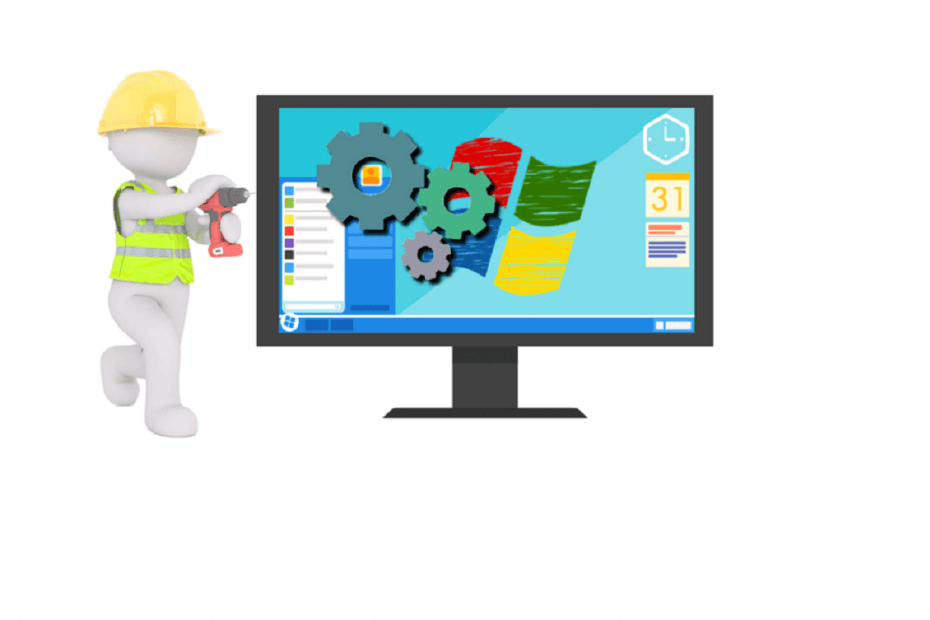
Denne programvaren reparerer vanlige datamaskinfeil, beskytter deg mot filtap, skadelig programvare, maskinvarefeil og optimaliserer PC-en for maksimal ytelse. Løs PC-problemer og fjern virus nå i tre enkle trinn:
- Last ned Restoro PC-reparasjonsverktøy som kommer med patenterte teknologier (patent tilgjengelig her).
- Klikk Start søk for å finne Windows-problemer som kan forårsake PC-problemer.
- Klikk Reparer alle for å fikse problemer som påvirker datamaskinens sikkerhet og ytelse
- Restoro er lastet ned av 0 lesere denne måneden.
Gitt de mange funksjonene som utføres av en datamaskin, vil hver bruker nyte den beste og raskeste ytelsen til enhver tid. Likevel har noen brukere rapportert noen forsinkelser mens du bruker Windows 10.
Det kan være mange grunner til en nedgang i datamaskinen. En av de vanligste årsakene er relatert til Standby-minne. Dette problemet er knyttet til datamaskinens RAM.
Denne artikkelen utforsker problemet og tar sikte på å gi deg noen enkle å følge løsninger for disse spesifikke problemene.
Hva er standbyminne?
Standby-minne er en spesiell type tilfeldig tilgangsminne (RAM) -administrasjon på Windows 10 som ofte får datamaskinen til å bremse, spesielt 64-biters versjoner. Dette skyldes ofte feil som påvirker operativsystemet.
Programmer og tjenester som kjører på Windows 10 bruker en del av RAM-en som cache. Dette betyr at de skriver en serie med ofte brukt informasjon i dette minneområdet. Cachen, etter utførelse av programmer eller tjenester, bør frigjøres og gjøres tilgjengelig, men dette skjer ikke alltid.
Når feilen vises, ligger dataene i hurtigminnet i stedet for å bli slettet, i en permanent ventetilstand og blir inaktivt minne eller RAM i standby.
- I SLEKT: 5 beste minne rengjøringsmidler for Windows 10 for å øke datamaskinens hastighet
Dette fenomenet, som noen ganger kan komme til absorbere nesten alt ledig minne, fører til at prosessene som kjører på datamaskinen sakte. Dette skjer fordi Windows blir tvunget til å bruke personsøkfilen på harddisk. Det er noe du må unngå, spesielt med en datamaskin utstyrt med en SSD-disk.
Dette kan være en irriterende feil spesielt for folk som jobber på bærbare datamaskiner eller spillere som trenger mye gratis RAM for å nyte spillene sine.
Når oppstår problemer med venteminne?
Hvis Windows 10 Update kjører, kan spill eller andre programmer i bruk begynne å stamme. Man kan også motta meldinger som “minnefeil”Eller“programmet kan ikke tildele nødvendig RAM”.
Hva gjør jeg hvis standbyminnet er lite på PCen?
Kjør en systemskanning for å oppdage potensielle feil

Last ned Restoro
PC-reparasjonsverktøy

Klikk Start søk for å finne Windows-problemer.

Klikk Reparer alle for å løse problemer med patenterte teknologier.
Kjør en PC-skanning med Restoro reparasjonsverktøy for å finne feil som forårsaker sikkerhetsproblemer og forsinkelser. Etter at skanningen er fullført, erstatter reparasjonsprosessen skadede filer med nye Windows-filer og komponenter.
Du kan bringe systemet tilbake til normal hastighet ved å følge trinnene som er oppført nedenfor.
Hvordan sjekke om dette er et standbyminneproblem?
Trinn 1 - Trykk CTRL + SHIFT + ESC-tastene samtidig for å aktivere Oppgavebehandling panelet. Eller hvis du foretrekker det, høyreklikker du på en tom del av oppgavelinjen og velger Oppgavebehandling.
Steg 2 - Klikk på Opptreden og klikk nedenfor på Åpne Resource Monitor.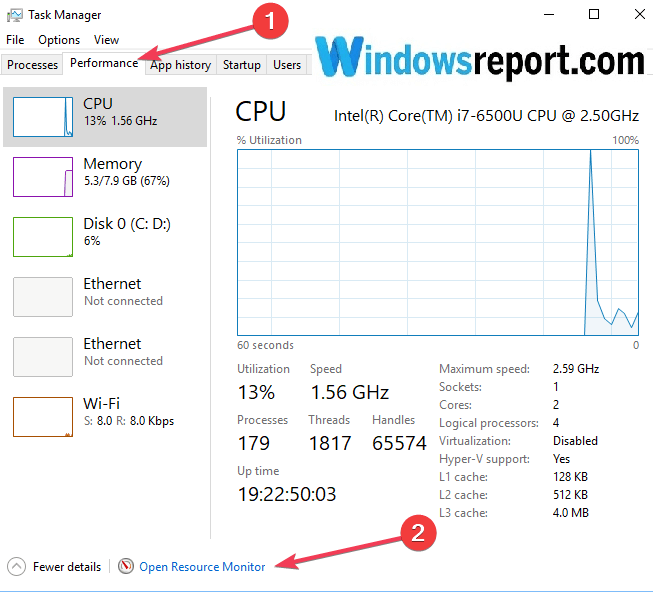
Nå kan du se på panelet en representasjon av RAM. Den i grønt er RAM-en som er i bruk, den i lyseblått er ledig minne, og den i blått er Standby-minnet. Hvis sistnevnte er full, reduserer datamaskinen din på grunn av standbyminnet.
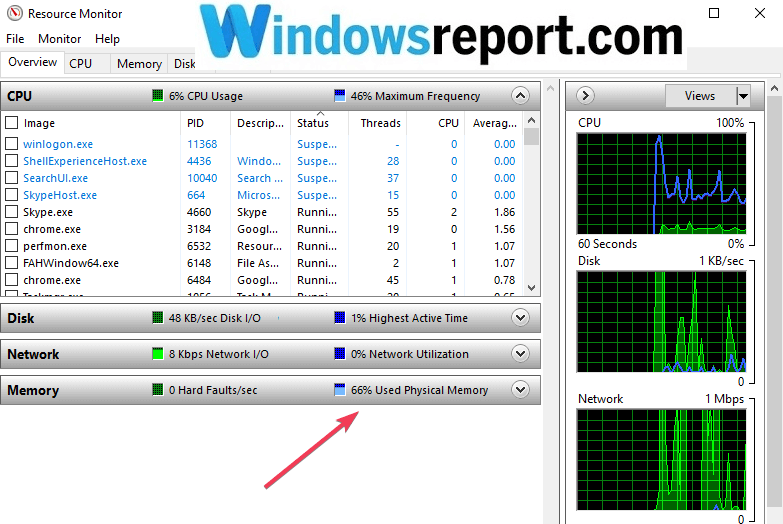
Nå kan du gå fra analysefasen til handling. Det er to nyttige programmer for å løse dette problemet RAMMap og EmptyStandbyList, beskrevet i henholdsvis løsning 1 og løsning 2.
Den første er mer nyttig hvis feilen sjelden plager deg. Hvis feilen på standbyminne er vanlig, så gir det andre programmet en mer presis løsning.
- I SLEKT: Korriger: Mozilla Firefox Memory Lekkasje i Windows 10, 8.1
Løsning 1: Installer RAMMap
- Gå til Microsofts offisielle nettsted og iInstall RAMMap som er et Microsoft-utviklet verktøy.
- Lagre programmet og pakk ut filen
- Kjør programmet
- Klikk på brukerlisensvilkårspanelet Jeg er enig

- RAMMap-panelet er nå åpent, og du har en detaljert grafisk fremstilling av RAM-brukstilstanden.
- Klikk på Bruk tellinger og klikk deretter på Total kolonne. Der kan du se Kartlagt fil kategori, som er hurtigbufferminnefilene både aktive og i standby.
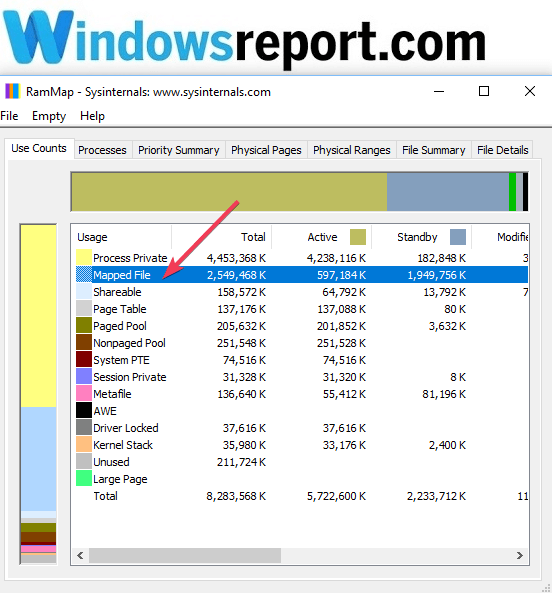
- Klikk Tømme i menylinjen og velg Tom standby-liste for å frigjøre standbyminnet.
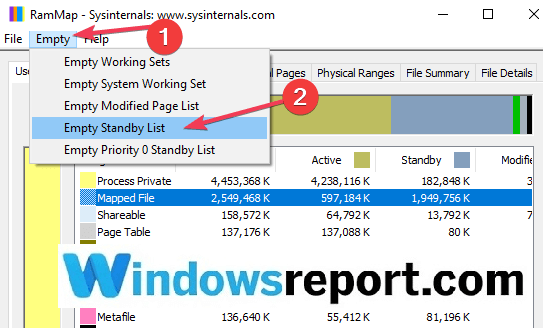
- Klikk Fil og velg Forfriske for å oppdatere panelet for å se hvordan programmet har redusert standbyminnet og økt det ubrukt.
- I SLEKT: Fix: LockAppHost.exe bruker mye minne i Windows 10
Løsning 2: Last ned EmptyStandbyList
- Last ned EmptyStandbyList og lagre den i hvilken som helst mappe. Dette er faktisk en kommandolinje som tømmer standby-lister.
- Høyreklikk musen, gå til Egenskaper og velg Kjør som administrator under kompatibilitet
- Åpne Oppgaveplanlegger og Opprett oppgave helt til høyre
- Gi et navn til Generell Tab.
- Gå til Sikkerhetsalternativer og klikk på Endre bruker eller gruppe
- Gå til Avansert, klikk på Finn nå og velg System, slik at det kjører stille i bakgrunnen
- Velg Kjør med høyeste privilegier og Skjult
- Klikk på kategorien Triggers, gå til Ny og klikk On a plan and One Time
- Sett oppgaven hvert 5. minutt og velg varigheten til Uendelig
- Gå til fanen Handling
- Start et program og klikk på filen EmptyStandbyList.exe. På denne måten slettes standby-minnet hvert 5. minutt til du endrer innstillingene igjen.
Mens RAM MAP og EmptyStandbyList er effektive verktøy, anbefales det å søke etter den virkelige kilden til problemet for å oppdatere den aktuelle programvaren. Problemet kan være forårsaket av en bestemt programvare eller skadevare som, hvis oppdaget, kan ekskluderes fra rutinemessige skanninger.
Problem løst
Standby Memory bug i Windows 10 kan forårsake irriterende problemer og redusere datamaskinen. Likevel kan RAM MAP og EmptyStandbyList effektivt løse problemet.
Når vi snakker om minneproblemer, kan du også bruke feilsøkingsveiledningene nedenfor hvis problemet vedvarer:
- Windows 10 virtuelt minne for lavt [Fix]
- LØST: Hvorfor kopierer datamaskinen min filer så sakte?
- Slik løser du minnelekkasjer i Windows 10
Bruk kommentarene nedenfor for å fortelle oss om du klarte å løse dette problemet etter å ha brukt denne guiden.
 Har du fortsatt problemer?Løs dem med dette verktøyet:
Har du fortsatt problemer?Løs dem med dette verktøyet:
- Last ned dette PC-reparasjonsverktøyet rangert bra på TrustPilot.com (nedlastingen starter på denne siden).
- Klikk Start søk for å finne Windows-problemer som kan forårsake PC-problemer.
- Klikk Reparer alle for å løse problemer med patenterte teknologier (Eksklusiv rabatt for våre lesere).
Restoro er lastet ned av 0 lesere denne måneden.


